AgoraDesk will be winding down
The winding down process begins May 7th, 2024, and finishes after November 7th, 2024. Our support staff will be available for help throughout this period.
- Effective immediately, all new signups and ad postings are disabled;
- On May 14th, 2024, new trades will be disabled as well;
- After November 7th, 2024, the website will be taken down. Please reclaim any funds from your arbitration bond wallet prior to that date, otherwise the funds may be considered abandoned/forfeited.
Как купить криптовалюту онлайн
Шаг 1
Зарегистрируйте учетную запись в AgoraDesk. Если у вас уже есть учетная запись, перейдите к следующему шагу.
Шаг 2
Перейдите на главную страницу - вы увидите топ-предложения для вашего региона по умолчанию. Затем выберите криптовалюту, которой вы хотите торговать, нажав соответствующую вкладку в строке над таблицей объявлений. Для данного примера мы выберем BTC. Затем в левой колонке следует выбрать вкладку "Купить". Вы можете уточнить результаты, введя желаемую сумму и изменив валюту, страну или способ оплаты (выберите "Все онлайн-предложения", если вы не уверены, какой способ оплаты хотите использовать) в поисковой строке и нажав синюю кнопку со значком "Поиск".

Из списка объявлений выберите одно от трейдера с большим количеством сделок и хорошим показателем репутации (показатели показаны соответственно в скобках рядом с именем пользователя). Зеленый круг означает, что трейдер был онлайн сегодня; желтый круг означает, что он посещал сайт на этой неделе; серый круг означает, что трейдера не было здесь больше недели. Вы можете нажать кнопку "Купить", чтобы просмотреть более подробную информацию об объявлении.
Шаг 3
После нажатия кнопки "Купить" вы увидите более подробную информацию об объявлении, включая условия сделки. Прочитайте их перед отправкой запроса на сделку, если вы не согласны с ними, вы можете вернуться на предыдущую страницу и выбрать другое объявление. Чтобы начать сделку, введите, сколько Биткойн (BTC) вы хотите купить, и нажмите кнопку "Отправить запрос на сделку". Вам снова будут показаны условия сделки, внимательно прочитайте их еще раз и убедитесь, что вы согласны, затем нажмите кнопку "Принять условия".
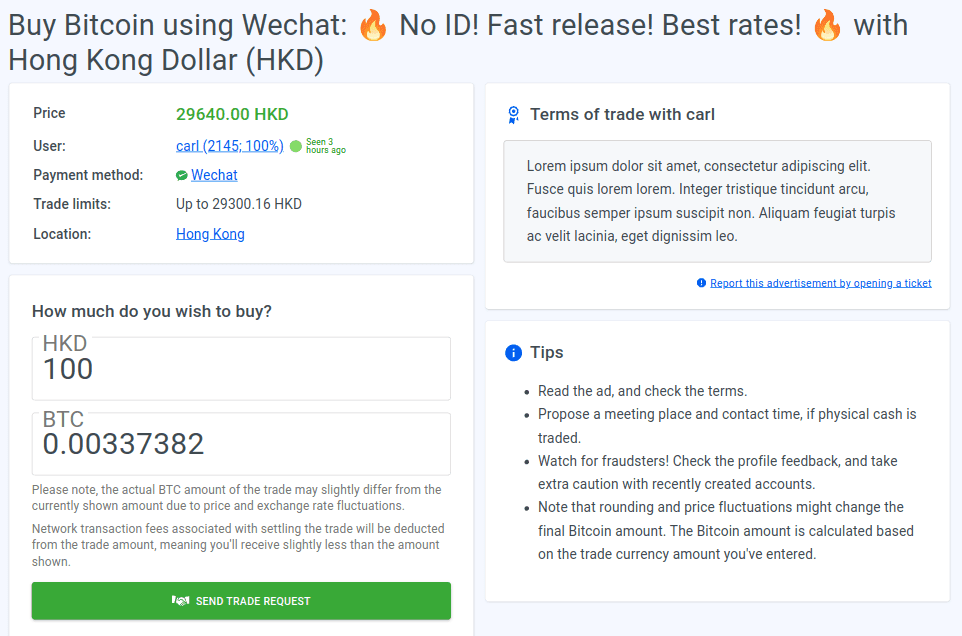
Шаг 4
Затем вам будет предложено ввести адрес вашего расчетного кошелька. Это адрес, на который будут отправлены купленные вами монеты. Если у вас нет личного кошелька BTC, вы можете использовать кошелек Electrum. Скопируйте адрес из своего кошелька и вставьте его в поле "Адрес получения Bitcoin" (убедитесь, что вставленный адрес совпадает с скопированным адресом, чтобы не потерять свои монеты). Обратите внимание, что кошелек, который вы используете для торговых расчетов, должен быть вашим собственным, использование кошельков третьих лиц не разрешается. После этого нажмите кнопку "Начать сделку", чтобы начать сделку.

Шаг 5
В вашем браузере откроется страница сделки. Общайтесь с продавцом через торговый чат чтобы убедиться, что продавец готов принять ваш платеж, и чтобы уточнить любые вопросы, возникшие у вас в связи с осуществлением платежа.

Шаг 6
Проведите оплату в соответствии с инструкциями продавца и сразу же нажмите кнопку "I have paid" ("Я оплатил") - это уведомит продавца о том, что оплата завершена, и не позволит ему отменить сделку.

Шаг 7
Как только продавец подтвердит получение вашего платежа, он начнет расчеты по сделке. Вы увидите, что статус сделки изменится на "В обработке". На этом этапе вам больше ничего не нужно делать - монеты будут переведены на указанный вами адрес расчетного кошелька автоматически. Это займет некоторое время (обычно около 10-60 минут), поэтому просто расслабьтесь и ждите, пока входящая транзакция не появится в вашем личном кошельке. Обратите внимание, что из суммы сделки будут вычтены комиссионные за транзакции, связанные с расчетом, что означает, что вы получите немного меньше, чем указано на странице сделки.

Шаг 8
Вот и все! После завершения расчетов по сделке и получения монет вы сможете увидеть детали расчетов, развернув раздел "Детали сделки" на странице сделки. Не забудьте оставить отзыв о своем опыте сделки с этим продавцом!
